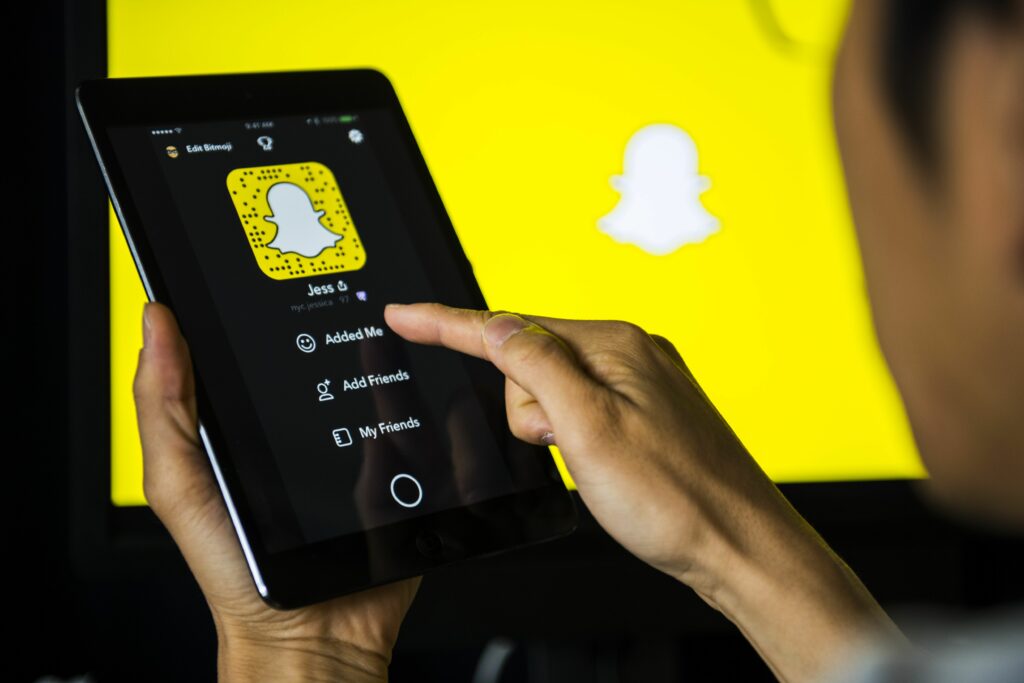
Co je třeba vědět
- V iPhone přejděte na Nastavení > Snapchat > zapnout Fotoaparát.
- V systému Android přejděte na Nastavení > Aplikace > Snapchat > Oprávnění > Fotoaparát.
- Aplikace Snapchat: Klepněte na svou profilový obrázek > ikona ozubeného kola > Spravovat > Oprávnění > Fotoaparát.
Tento článek vysvětluje, jak povolit přístup k fotoaparátu pro Snapchat na iOS a Android.
Jak povolit přístup k fotoaparátu v Snapchatu pro iOS
Pokud jste uživatelem zařízení iPhone Snapchat, budete chtít povolit přístup ke kameře aplikace podle těchto pokynů.
-
Otevři Nastavení aplikace.
-
Přejděte dolů a klepněte na Snapchat.
-
Zapněte možnost Fotoaparát (zelená znamená, že je funkce zapnutá / povolená).
-
Otevřete Snapchat a budete moci používat svůj fotoaparát.
Jak povolit přístup k fotoaparátu v Snapchatu pro uživatele Androidu
Chcete-li používat svůj fotoaparát Snapchat na zařízení Android, postup je trochu jiný.
-
Otevři Nastavení aplikace.
-
Klepněte na Aplikace.
-
Přejděte dolů a klepněte na Snapchat.
-
Klepněte na Oprávnění (není na obrázku)
-
Klepněte na Fotoaparát umožnit Snapchatu přístup k fotoaparátu.
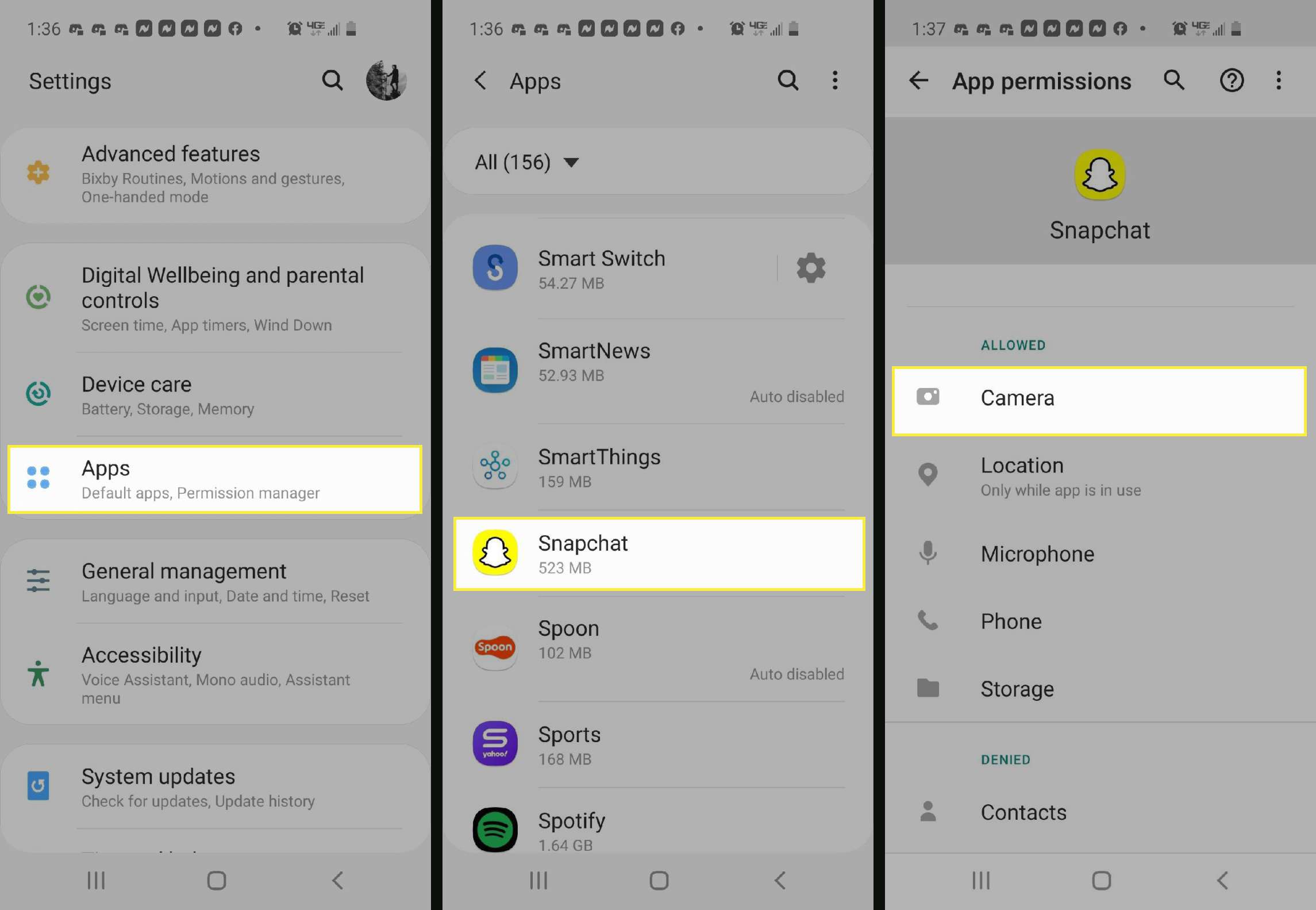
Jak povolit přístup k fotoaparátu v rámci Snapchatu
Můžete také přejít do nastavení Snapchatu a změnit přístup ke kameře, pokud chcete. Tímto způsobem se dostanete přímo do nastavení telefonu, abyste aktivovali kameru.
-
V Snapchatu klepněte na profilový obrázek.
-
V pravém horním rohu klepněte na ikonu ikona ozubeného kola otevřete nastavení Snapchatu.
-
Přejděte dolů na Další služby a klepněte na Spravovat.
-
Klepněte na Oprávnění.
-
Zobrazí se všechna uvedená oprávnění, která Snapchat používá. Pokud některý z nich aktuálně není povolen, zobrazí se červené tlačítko Povolit klepnutím. Klepnutím na toto přejdete do nastavení telefonu a povolíte jej. Zdůraznili jsme Fotoaparát protože mluvíme o přístupových právech ke kameře.

Co dělat, pokud váš fotoaparát stále nefunguje
Pokud tyto metody neopraví váš přístup k fotoaparátu v Snapchatu, může existovat další důvod, proč to nefunguje. Tady je několik dalších věcí, které můžete vyzkoušet, abyste opravili svůj fotoaparát v Snapchatu.
-
Vymažte mezipaměť Snapchat. Můžete to udělat na svém Snapchatu Nastavení > Vyčistit mezipaměť > Průhledná.
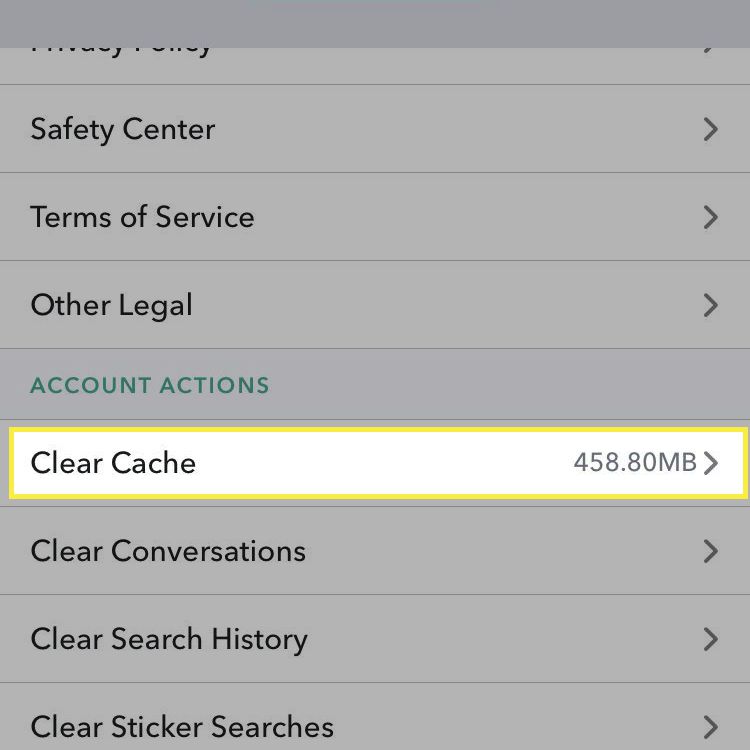
-
Aktualizujte Snapchat. Je možné, že používáte zastaralou verzi aplikace, což způsobuje nesprávný přístup k fotoaparátu. Chcete-li provést aktualizaci v systému iOS, přejděte do App Store a klepněte na Aplikace, poté vpravo nahoře váš profil. Posuňte se dolů v seznamu svých aplikací, dokud nenajdete Snapchat, a pokud je k dispozici aktualizace, klepněte na tlačítko Aktualizovat. V systému Android otevřete aplikaci Obchod Google Play, klepněte na nabídku a přejděte do části Moje aplikace a hry. Posuňte seznam a najděte Snapchat a klepněte na Aktualizovat.
-
Restartujte aplikaci. Někdy možná budete muset provést jednoduchý restart samotné aplikace. Chcete-li to provést, úplně zavřete aplikaci a ujistěte se, že také nefunguje na pozadí.